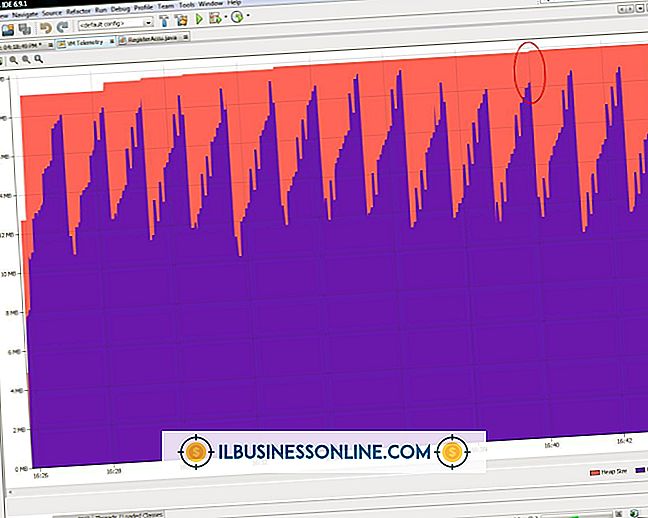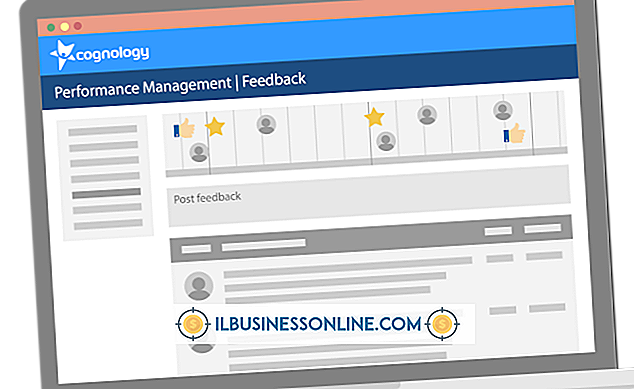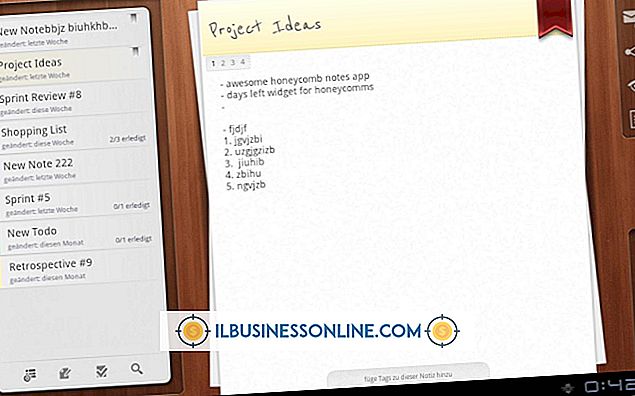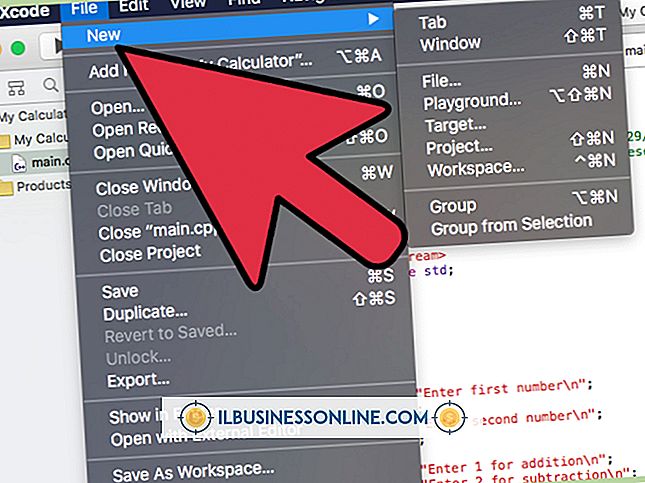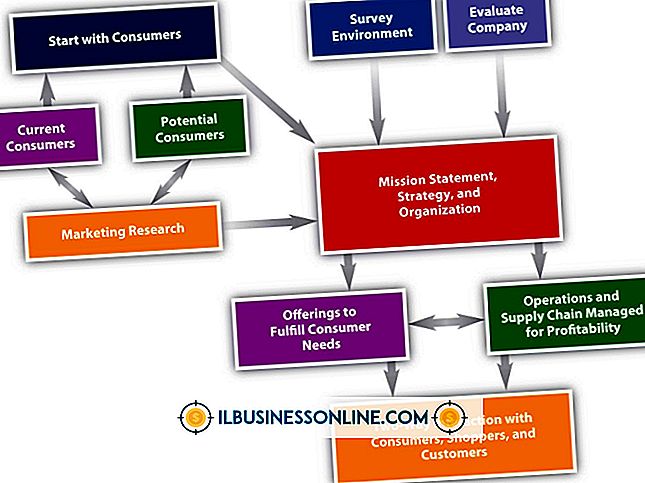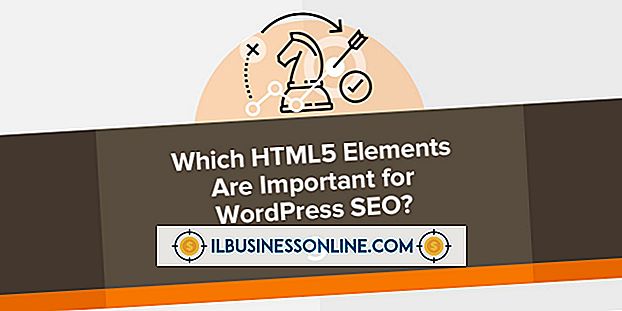Outlook'ta Belirli Tarihler Arasındaki E-postaları Nasıl Bulunur?

Outlook, kişisel ve iş amaçlı kullanım için tasarlanmış bir Microsoft e-posta platformudur. İş dünyasında çok popüler, çünkü hepsi tek bir şemsiye altında ayarlanmış çok sayıda e-postayla büyük miktarda e-posta yönetimi için tasarlandı. Ayrıca toplantıları izleyebileceğiniz, ortak çalışanları toplantılara davet edebileceğiniz ve etkinlikler düzenleyebileceğiniz Outlook Takvim ile senkronize edilir.
Belirli bir tarih aralığında e-posta bulmak, Outlook'un arama filtrelerini kullanarak kolaydır. Tarihe göre arama yapmak, gösterilen e-postaları, seçtiğiniz tarih aralığında gerçekleşen konuşmalarla sınırlar. Hızlı bir şekilde e-postaları bulmak için kullanışlı bir özellik.
Tarihe Göre Outlook Araması
Tek bir güne ait mesajları bulmak, arama çubuğuyla kolaydır. Outlook'ta "Ara" sekmesine tıklayın ve tarihe göre filtrelemek için genel arama özelliğini kullanın. Belirli günlerde alınan tüm mesajları üretmek için “Alındı: Dün” veya “Alındı: Pazartesi” yazın.
Pazartesi gibi haftanın genel bir gününü kullanırken, Outlook e-postaları otomatik olarak en eskiden en eskiye göre sıralar. Bu genel arama haftanın gününü hatırladığınızda ancak belirli bir tarihi hatırlamadığınızda kullanışlıdır.
Belirli bir tarihten gelen mesajları almak için aynı sırayı kullanın, ancak gerçek tarihi yazın. Yalnızca belirli bir tarihte alınan mesajları görüntülemek için “Alındı: 02.02.2018” kullanın. Bu, kolay ve hızlı bir Outlook e-posta arama işlevidir.
Bir Tarih Aralığı Ara
Belirli bir haftayı veya ayı filtrelemek için, "alınan: geçen hafta" veya "alınan: Şubat" yazın. Bu, belirttiğiniz hafta veya aydaki e-postaları alır. Orta derecede meşgul gelen bir gelen kutusunda, bunun gibi bir aralıkta arama hızlı ve verimli olur. Ancak, çok meşgul bir gelen kutusu daha spesifik parametreler gerektirebilir.
Belirli bir tarih aralığını aramak için istediğiniz başlangıç ve bitiş tarihi aralığını kullanın. Örneğin, “Alınan:> = 02/23/2018 VE Alınan: <= 02/25/2018 yazın . Bu sıra, belirttiğiniz süre zarfında alınan tüm e-postaları alacak.
Doğru Klasörü Kontrol Et
Bir tarih aralığı aramak, yalnızca gelen kutunuzda sonuçlara neden olur. Gönderdiğiniz bir e-postayı bulmak istiyorsanız ancak alıcı hiç cevaplamadıysa, yalnızca giden kutusu klasörünüzde bulunur. Bu yüzden sorgunuzu çalıştırmadan önce giden kutusuna tıkladığınızdan emin olun.
E-posta görüşmelerini özel klasörlerde saklarsanız da aynı işlem geçerlidir. Her zaman gelen kutunuzu arayarak başlayın ancak e-posta orada bulunmazsa belirli klasörlere gidin.
E-posta size gönderildiyse ancak gelen kutunuzda bulamazsanız, spam klasörünüzü kontrol edin. Yanlışlıkla bu klasöre atılmış olabilir. Gelen kutunuza taşımak için, üzerine sağ tıklayın ve “Spam Değil” olarak işaretleyin. Bu işlem aynı zamanda gelecekteki e-postalar için göndereni beyaz listeye alacaktır. Outlook'u tüm klasörlerde de arayabilirsiniz.
Son olarak, e-postayı yanlışlıkla attıysanız çöp kutusu klasörünüzü kontrol edin. Spam ve Çöp Kutusu klasörlerinin ikisi de otomatik olarak boş, genellikle 30 veya 60 günlük bir döngüde. Aramanız döngüyü aşarsa, e-posta sonsuza dek kaybolabilir. Döngünün uzunluğunu değiştirmek için, klasöre sağ tıklayın ve Özellikler'i seçin.
Diğer Arama Parametrelerini Dene
Ayrıca, belirli anahtar kelimeleri ve / veya adları arayarak bir e-postayı da izleyebilirsiniz. Gerçek e-posta adresini arama çubuğuna yazarak başlayın. Genellikle, otomatik tamamlama, seçmeniz için bir seçenek listesi üretecektir.
Bu başarısız olursa, kişinin adına veya şirket adına göre arama yapmayı deneyin. E-posta bulunana kadar ilgili terimleri kullanarak aramanızı hassaslaştırmaya devam edin.
Sizinle bir başkası arasında bir seferlik olan bir sohbeti bulmak zor değil. Ancak, aynı e-posta adresleri arasındaki sayısız konu arasında arama yapılırken işlem daha zor ve zaman alıcı olabilir. Kurşunu ısırmanız ve aradığınız e-postayı bulana kadar eski e-posta zincirlerini okumak zorunda kalabilirsiniz.